 |
 |
|
||
 |
||||
Przypisywanie programu do przycisku skanera
Naciśnięcie każdego przycisku skanera powoduje uruchomienie wybranego wcześniej programu. Otwierane domyślnie programy i wykonywane czynności są opisane w poniższej tabeli.
|
Przycisk
|
Domyślna czynność
|
|
Start
 |
Uruchamia program Epson Scan.
|
|
Kopiuj
 |
Uruchamia program Epson Copy Utility.
|
|
E-mail
 |
Program Epson Scan automatycznie zeskanuje obraz, a następnie wyświetlone zostanie okno Send File Via E-mail (Wysyłanie pliku za pomocą poczty e-mail).
|
|
PDF
 |
Następuje wyświetlenie okna Scan to PDF (Skanuj do PDF).
|
Przypisywanie programu projektowego do przycisku skanera w programie Epson Event Manager
Każdy przycisk skanera można przypisać w programie Epson Event Manager, aby otwierał program w celu jeszcze szybszego skanowania projektów.
 |
Aby uruchomić program Epson Event Manager, należy wykonać jedną z poniższych czynności:
|
Windows: Naciśnij przycisk Start lub naciśnij menu Start > Programs (Programy) lub All Programs (Wszystkie programy) > Epson Software > Event Manager.
Mac OS X: Wybierz Applications (Aplikacje) > Epson Software i kliknij dwukrotnie ikonę Launch Event Manager.
Następuje wyświetlenie karty Button Settings w programie Epson Event Manager.
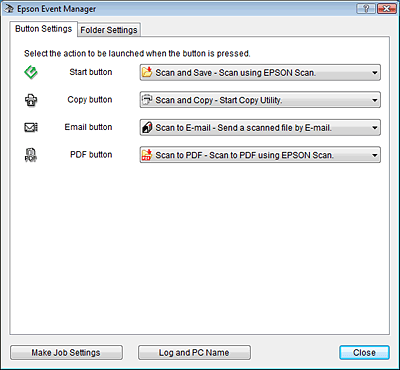
 |
Na liście znajdującej się obok nazwy przycisku kliknij strzałkę, a następnie wybierz czynność, którą chcesz przypisać.
|
 |
Kliknij przycisk Close (Zamknij), aby zamknąć okno Epson Event Manager.
|
Po każdym naciśnięciu wskazanego przycisku będzie wykonywana wybrana czynność.
 Uwaga:
Uwaga:|
Aby uzyskać pomoc dotyczącą korzystania z programu Epson Event Manager, wykonaj jedną z następujących czynności.
W przypadku systemu Windows: Kliknij ikonę  w prawym górnym rogu ekranu. w prawym górnym rogu ekranu.W przypadku systemu Mac OS X: Kliknij przycisk Help (Pomoc), a następnie Epson Event Manager Help (Pomoc dotycząca programu Epson Event Manager) |
Przypisywanie programu w systemie Windows Vista
 |
Kliknij przycisk Start i wybierz opcję Control Panel (Panel sterowania).
|
 |
Kliknij opcję Hardware and Sound (Sprzęt i dźwięk), a następnie Scanners and Cameras (Skanery i aparaty fotograficzne).
|
 |
Kliknij ikonę skanera i wybierz polecenie Properties (Właściwości).
|
 |
W oknie User Account Control (Kontrola konta użytkownika) kliknij przycisk Continue (Kontynuuj).
|
 |
Kliknij kartę Events (Zdarzenia).
|
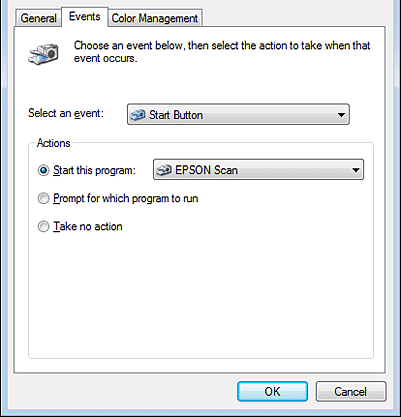
 |
Upewnij się, że na liście Select an event (Wybierz zdarzenie) wybrana jest opcja Start Button (Przycisk Start).
|
 |
Z listy Start this program (Uruchom ten program) wybierz program, który chcesz przypisać. Na liście wyświetlane są tylko zgodne programy.
|
 Uwaga:
Uwaga:|
Jeśli chcesz mieć możliwość wybrania programu za każdym naciśnięciem przycisku Start
 , kliknij zamiast tego przycisk Prompt for which program to run (Monituj o wybór programu do uruchomienia). Jeśli chcesz wyłączyć funkcję otwierania programu za pomocą przycisku, kliknij zamiast tego przycisk opcji Take no action (Nie podejmuj żadnej akcji). , kliknij zamiast tego przycisk Prompt for which program to run (Monituj o wybór programu do uruchomienia). Jeśli chcesz wyłączyć funkcję otwierania programu za pomocą przycisku, kliknij zamiast tego przycisk opcji Take no action (Nie podejmuj żadnej akcji). |
 |
Kliknij przycisk OK.
|
Przypisywanie programu w systemie Windows XP
 |
Kliknij Start > Control Panel (Panel sterowania) > Printers and Other Hardware (Drukarki i inny sprzęt) > Scanners and Cameras (Skanery i aparaty fotograficzne).
|
 |
Kliknij prawym przyciskiem myszy ikonę skanera i wybierz polecenie Properties (Właściwości).
|
 |
Kliknij kartę Events (Zdarzenia).
|
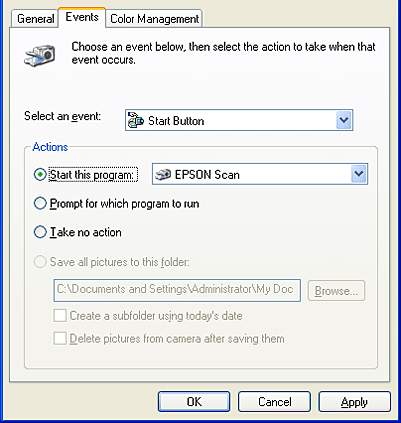
 |
Upewnij się, że na liście Select an event (Wybierz zdarzenie) wybrana jest opcja Start Button (Przycisk Start).
|
 |
Z listy Start this program (Uruchom ten program) wybierz program, który chcesz przypisać. Na liście wyświetlane są tylko zgodne programy.
|
 Uwaga:
Uwaga:|
Jeśli chcesz mieć możliwość wybrania programu za każdym naciśnięciem przycisku Start
 , kliknij zamiast tego przycisk Prompt for which program to run (Monituj o wybór programu do uruchomienia). Jeśli chcesz wyłączyć funkcję otwierania programu za pomocą przycisku, kliknij zamiast tego przycisk opcji Take no action (Nie podejmuj żadnej akcji). , kliknij zamiast tego przycisk Prompt for which program to run (Monituj o wybór programu do uruchomienia). Jeśli chcesz wyłączyć funkcję otwierania programu za pomocą przycisku, kliknij zamiast tego przycisk opcji Take no action (Nie podejmuj żadnej akcji). |
 |
Kliknij przycisk Apply (Zastosuj), a następnie kliknij przycisk OK.
|
Przypisywanie programu w systemie Windows 2000
 |
Kliknij Start > Settings (Ustawienia) > Control Panel (Panel sterowania).
|
 |
Kliknij dwukrotnie ikonę Scanners and Cameras (Skanery i aparaty fotograficzne).
|
 |
Zaznacz ikonę skanera i wybierz polecenie Properties (Właściwości).
|
 |
Kliknij kartę Events (Zdarzenia).
|
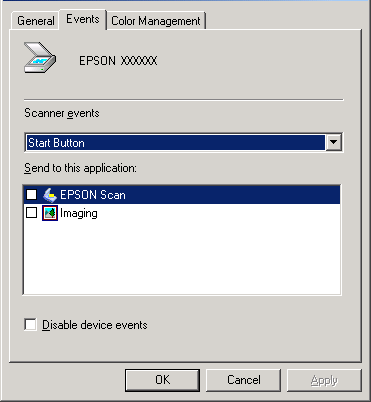
 |
Upewnij się, że na liście Scanner events (Zdarzenia skanera) wybrana jest opcja Start Button (Przycisk Start).
|
 |
Na liście Send to this application (Wyślij do tej aplikacji) kliknij pole wyboru obok programu, który chcesz przypisać. Na liście wyświetlane są tylko zgodne programy.
|
 Uwaga:
Uwaga:|
Jeśli chcesz mieć możliwość uruchomienia programu przy każdym naciśnięciu przycisku Start
 , wybierz co najmniej dwa programy z listy. Jeśli chcesz wyłączyć funkcję otwierania programu za pomocą przycisku, kliknij zamiast tego pole wyboru Disable device events (Wyłącz zdarzenia urządzenia). , wybierz co najmniej dwa programy z listy. Jeśli chcesz wyłączyć funkcję otwierania programu za pomocą przycisku, kliknij zamiast tego pole wyboru Disable device events (Wyłącz zdarzenia urządzenia). |
 |
Kliknij przycisk Apply (Zastosuj), a następnie kliknij przycisk OK.
|
 Uwaga:
Uwaga:|
Przed użyciem nowo przypisanych przycisków Start
 należy ponownie uruchomić komputer. należy ponownie uruchomić komputer. |
